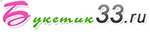Первое, с чего нужно начать: выбрать город доставки. Для этого Вам необходимо ввести название города в строке "Куда доставить" вверху страницы.
ВЫБОР БУКЕТА, КОМПОЗИЦИИ
1. Воспользуйтесь категориями в правой колонке, чтобы подобрать букеты, композиции. Например, если Вы заказываете букет на День Рождения, то откройте список "По случаю" и кликните мышкой на пункт "День Рождения ".
2. Нажмите слово "Подробнее" под фотографией понравившегося букета или на саму фотографию . Откроется новая страница.
3. Нажмите кнопкой мыши на оптимальную по цене комплектацию букета "Уменьшенный", "Стандартный" или "Люкс" (состав каждого варианта букета расписан под фотографией). Затем нажмите розовую кнопку "Заказать ". Откроется новая страница.
4. Вы попадаете в "корзину", здесь Вы можете заказать что-нибудь еще или нажмите на кнопку "оформить заказ ".
ОФОРМЛЕНИЕ ЗАКАЗА
На станице "Оформить заказ " Вам необходимо ввести следующие данные:
1. В строке "Информация о покупателе " Вам необходимо ввести электронную почту по которой в дальнейшем мы будим Вас уведомлять о статусе Вашего заказа.
2. В строке "Имя получателя " Вам необходимо ввести имя и, желательно, фамилию получателя. Эта информация нужна нам, чтобы доставить букет точно в руки получателю.
3. В строке " Телефон получателя " Вам необходимо ввести контактный номер телефона получателя (если номера получателя нет, укажите свой номер).
4. В строке " Адрес доставки " Вам необходимо ввести улицу, номер дома, номер квартиры (если получатель на работе, то адрес работы).
5. Строка " Город " у Вас должна быть заполнена автоматически (если название города не появилось, введите его вручную). Внимание!!! Указывать необходимо город доставки.
6. В строке " Дата доставки " введите необходимую дату доставки, тут же можете указать время доставки ( доставка осуществляется в течение 3 часов после оплаты. В праздничные дни время доставки увеличивается).
7. В строке " Примечание к заказу " Вы можете указать дополнительную информацию по доставке и текст в бесплатную открытку.
8. В строке "Способ оплаты" указаны два сервиса оплаты: Robokassa - это сервис, с помощью которых производится оплата заказа. Они включает в себя более 40 способов оплаты: банковские карты (VISA, MasterCard, MIR), платежные сервисы (Яндекс Пэй. Mir Pay. SberPay), интернет банки, мобильные приложения и др. Выбирайте себе удобный сервис.
Внимание!!! Комиссия за оплату заказа с клиента не взымается!
9. Далее нажимаем кнопку "Продолжить оформление". Переходим на следующую страницу.
ОПЛАТА
1. Проверяем данные, заполненные Вами ранее. При необходимости Вы можете воспользоваться кнопкой "Назад" для внесения изменений.
2. Если все данные указаны верно, нажимаем на кнопку "Оплатить заказ". Переходим на следующую страницу.
3. Выбираем удобный Вам способ оплаты.
4. После того, как Вы произвели оплату, на указанную Вами электронную почту придет письмо с номером Вашего заказа.
5. Все последующие уведомления о статусе Вашего заказа будут приходить Вам на электронную почту.